SVN服务器搭建和使用[转]
Subversion是优秀的版本控制工具,其具体的的优点和详细介绍,这里就不再多说.
首先来下载和搭建SVN服务器.
现在Subversion已经迁移到apache网站上了,下载地址:
http://subversion.apache.org/packages.html
这是二进制文件包的下载地址,你可在左侧的导航栏找到源代码,文档的下载地址.
windows操作系统下面的二进制文件包一共有5种,如图:

个人认为最好用VisualSVN server 服务端和 TortoiseSVN客户端搭配使用.
点开上面的VisualSVN连接,下载VisualSVN server,如图:

然后下载TortoiseSVN客户端,官网下载地址:http://tortoisesvn.net/downloads.html

注意下载跟你电脑匹配的安装包,在页面的下面你还可以找到语言包,如图:

下载完成后,应该有这些安装包,如图:

TortoiseSVN安装包和简体中文语言包

VisualSVN server安装包
VisualSVN Server安装
下载后,运行VisualSVN Server安装程序,步骤如下:
1、安装首界面Next。
2、接受许可协议Next。
3、选择组件,如图
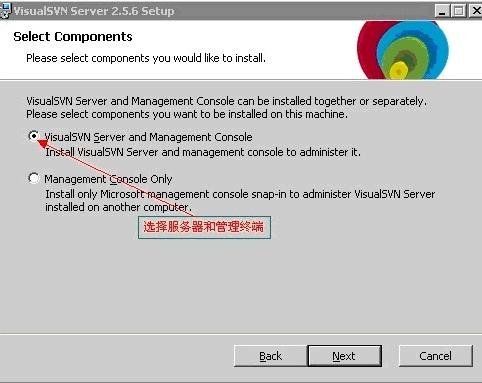
4、自定义安装和配置,如图
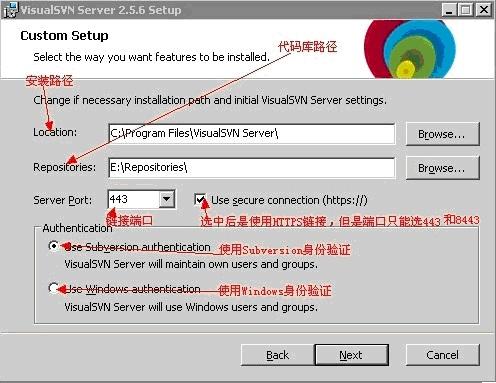
5、准备安装,Install。
6、安装完成,Next。
7、完成安装,如图
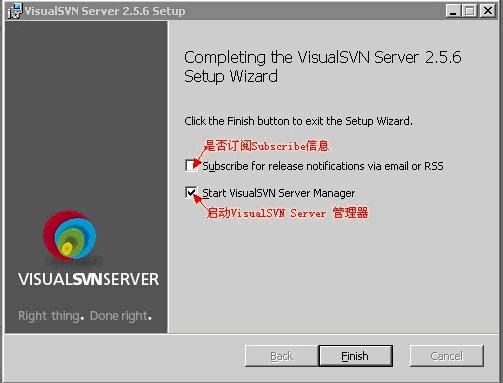
2.2VisualSVN Server配置及使用
安装完成后,启动VisualSVN Server Manager,主界面如下
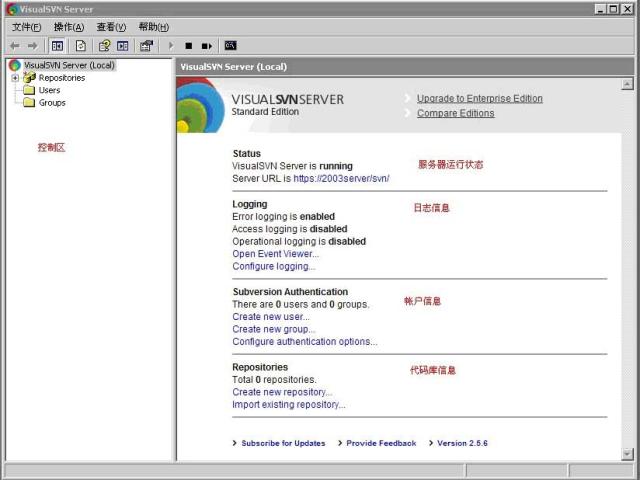
2.2.1创建一个代码库,步骤如下:
1、创建代码库,如图
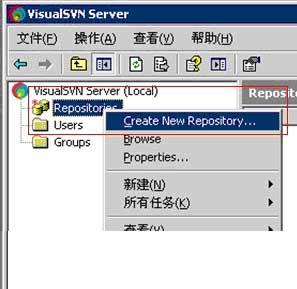
2、代码库配置信息,如图
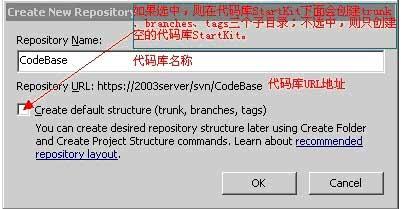
3、OK,创建成功。
2.2.2代码库安全设置
安全设置,步骤如下
1、创建帐户,如图
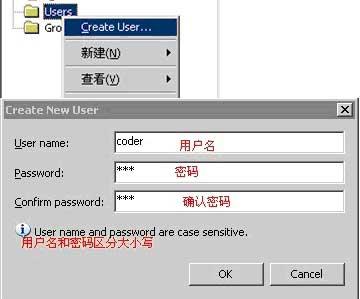
如此建立coder,coder1,coder2,coder3共4个帐户。
2、将将帐户加入到刚才创建的CodeBase项目里,如图
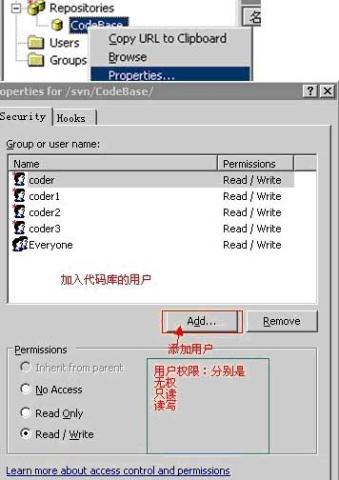
同样的方式可以新建组,将一批用户放入一组中,对组进行授权。
接下来我们安装TortoiseSVN,双击安装包,进入下一步.如图:

点击Next,进入下一步,如图:

选择接受,然后点击Next,进入下一步,如图:

选择安装路径,然后点击Next,进入下一步,如图:

点击Install,开始安装,如图:

等待安装完成,安装完成后如图:

接下来我们安装简体中文语言包,这个非常简单,一路Next就行,就不截图了.语言包安装完成以后在桌面任意空白地方单击鼠标右键,会在右键菜单里找到SVN,如图:

选择设置,进入下一步,如图:

在右边的语言里面选择简体中文,然后点击应用,确定,汉化即完成,如图:

到这里,服务端和客户端都已经安装完毕,下一篇介绍用VisualSVN Server创建版本库,以及TortoiseSVN的使用.



 浙公网安备 33010602011771号
浙公网安备 33010602011771号